在WPS表格中边框的线条样式和颜色怎么设置
我们在WPS表格中制作表格的时候,想要对边框的线条样式和颜色进行设置,将表格制作的美观一些,该怎么操作呢?今天就跟大家介绍一下在WPS表格中边框的线条样式和颜色怎么设置的具体操作步骤。
1. 如图,打开制作好的表格,将表格选中后,右键,在打开的菜单中,选择设置单元格格式选项,在弹出的窗口中,上方切换到边框选项下。
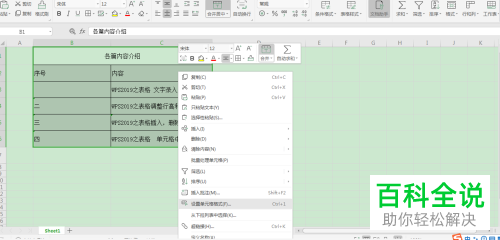

2. 如图,在打开的边框选项下,就可以看到左侧的线条的样式和颜色了。
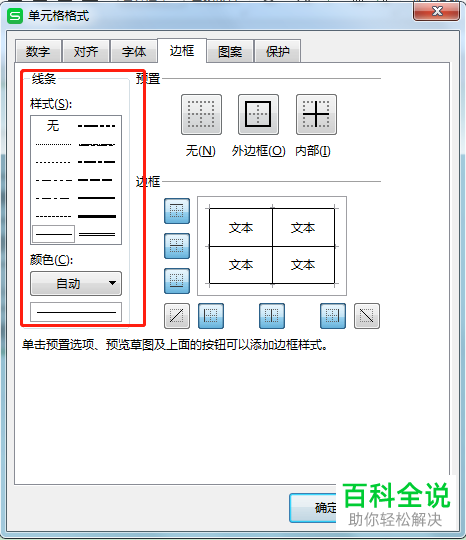
3. 如图,在样式下,可以有多种边框样式可以选择。
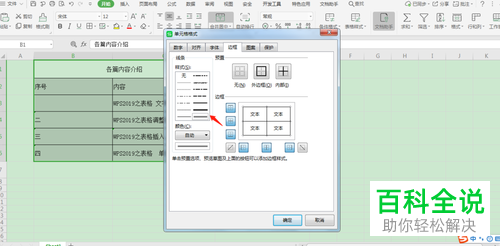
4. 如图,下方的颜色默认是黑色的,想要进行设置的话,则点击右侧的下拉符号,在打开的菜单中,选择想要的颜色。
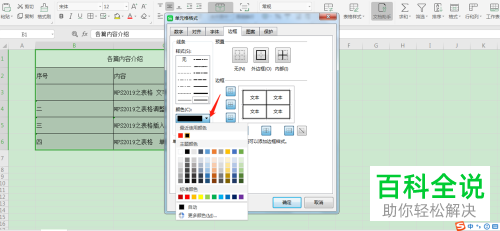
5. 如果里面没有我们想要的颜色,则可以点击底部的更多颜色选项,如图,就会弹出颜色的窗口,上方有三个选项:标准,自定义和高级。根据自己的需要选择想要的颜色后,点击右上角的确定按钮即可。
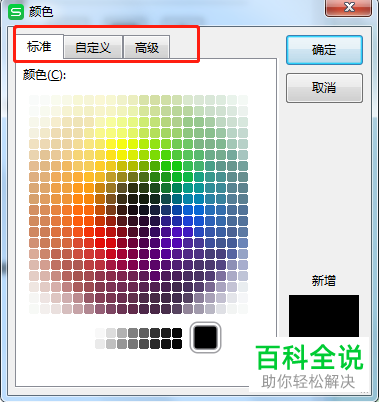
6. 如图,在右侧我们就可以选择添加的边框线了,选择好之后,点击右下角的确定按钮即可。
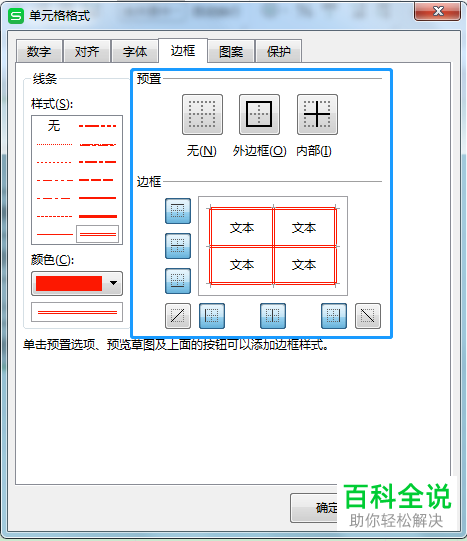
7. 如图,就是设置好边框样式和颜色的表格效果了。

以上就是在WPS表格中边框的线条样式和颜色怎么设置的具体操作步骤。
赞 (0)

